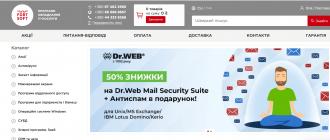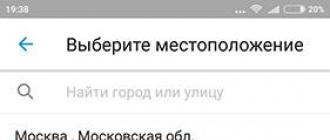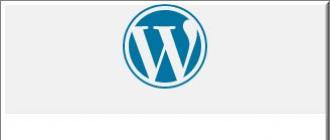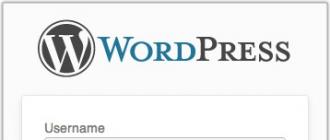Pour connecter Internet sur un ordinateur portable via un réseau sans fil, vous avez besoin non seulement d'un module WiFi, mais également d'un point d'accès fonctionnel. Pour ce faire, à la maison, vous devrez acheter un routeur, et pour accéder à Internet, assis quelque part dans un café, il suffira d'activer le Wi-Fi sur votre ordinateur portable et de saisir le mot de passe de réseau souhaité: l'installation d'un point d'accès est à la charge des propriétaires de l'établissement.
Un module WiFi est installé dans presque tous les ordinateurs portables modernes, et il est facile de vérifier si votre appareil dispose d'une telle fonction. Cela nécessitera :
- Ouvrez le "Panneau de configuration" ;
- Lancez "Gestionnaire de périphériques" (vous pouvez utiliser la barre de recherche) ;
- Développez le bloc "Cartes réseau".
Un appareil existant avec le mot "Wireless" dans le nom signifie que votre ordinateur portable prend en charge Internet sans fil.
Activer le Wi-Fi sur un ordinateur portable à l'aide du clavier
Le plus souvent, le "wi-fi" peut être activé avec des touches de raccourci, généralement deux, enfoncées en même temps. Pour différents fabricants d'ordinateurs portables, leur combinaison peut varier, mais la touche Fn principale, en règle générale, est toujours là. La deuxième touche requise pour l'allumer a une icône WiFi spéciale et se trouve sur le clavier dans la rangée fonctionnelle F1-F12.
Vous pouvez en savoir plus sur la façon d'activer le Wi-Fi sur un ordinateur portable d'une marque particulière à partir du tableau suivant.
Dans les appareils de la génération précédente, le Wi-Fi est activé avec un curseur spécial sur le boîtier de l'ordinateur portable, mais l'icône du réseau reste la même.
Comment activer le Wi-Fi sur Windows 10
Sur les ordinateurs portables avec un "dix", "wi-fi" peut être activé soit dans les paramètres du système, ou en utilisant la zone de notification, et la seconde méthode est plus pratique et plus rapide :
1. Dans la barre des tâches, ouvrez les notifications système.
2. Ouvrez l'onglet Réseau.

3. Activez le WiFi en cliquant sur la vignette correspondante.

Pour activer le Wi-Fi sur Windows 10 à l'aide du menu des options, vous devez :
1. Ouvrez "Paramètres" et sélectionnez le bloc "Réseau et Internet".

2. Cliquez sur le menu Wi-Fi et activez le curseur d'état sans fil.

Après ces étapes, l'ordinateur portable commencera à rechercher tous les réseaux sans fil disponibles. S'il est déjà en mémoire, la connexion se fera automatiquement ; si le point d'accès de votre appareil est nouveau et protégé (vous verrez une icône de verrouillage) - vous devez le sélectionner et entrer un mot de passe pour vous connecter à Internet.
Connexion WiFi sur Windows 7 et 8
Pour les ordinateurs portables dans le passé Versions Windows l'algorithme d'activation du logiciel Wi-Fi est différent.
1. Allez dans "Panneau de configuration" - "Réseau et Internet", ou cliquez sur clic-droit par l'icône de l'ordinateur dans la barre de notification à côté de l'horloge.

2. Sélectionnez "Centre Réseau et partage".
3. Cliquez sur le menu "Modifier les paramètres de l'adaptateur".

4. Utilisez le bouton droit de la souris pour activer le réseau sans fil.

Lorsque le module «wi-fi» commence à fonctionner, vous devez sélectionner un point d'accès (la liste s'ouvrira en cliquant sur l'icône WiFi dans la zone de notification) et, en saisissant le mot de passe si nécessaire, vous y connecter.
Si Internet via "wi-fi" ne s'allume pas
Si l'accès à Internet sur l'ordinateur portable après tout ce qui précède n'est pas apparu, connectez-vous fil de réseau directement à l'ordinateur, ouvrez le "Gestionnaire de périphériques" via le "Panneau de configuration", sélectionnez l'onglet "Adaptateurs réseau", recherchez votre module Wifi dans la liste et essayez de mettre à jour les pilotes. Après cela, débranchez votre câble Internet et redémarrez votre ordinateur portable.


Si après cela, vous ne pouvez toujours pas activer Internet, il peut y avoir soit des problèmes du côté du fournisseur, soit des paramètres de routeur incorrects, soit le module Wi-Fi est défectueux. Le coût des réparations dans le centre de service varie de 1 000 à 2 000 roubles, mais vous pouvez vous en tirer avec un module WiFi externe - sur Aliexpress, de tels appareils coûtent environ 150 roubles.
La configuration d'une connexion WiFi dans Windows 7 n'est pas difficile du tout. Dans la barre d'état système, sur l'icône "Réseau", vous devez cliquer sur bouton gauche souris puis, dans le menu, sélectionnez un des points d'accès WiFi, cliquez dessus, puis cliquez sur le bouton "Se connecter" :
Après cela, une fenêtre s'ouvrira dans laquelle vous devrez entrer le mot de passe pour ce point d'accès :

Entrez le mot de passe, cliquez sur "OK" et si le mot de passe est correct, la connexion sera établie dans une demi-minute ou une minute. L'icône du réseau dans la barre d'état changera d'apparence, et si vous cliquez dessus, celui auquel vous vous êtes connecté sera mis en surbrillance dans la liste des réseaux :

Dans ce cas, tous les autres paramètres, à l'exception du mot de passe, pour le nouveau Connexions Windows 7 s'installera automatiquement.
Mais il existe une autre façon de créer connexion Wifià Internet est un peu plus compliqué, mais cela vous permet de spécifier manuellement certains paramètres de la nouvelle connexion. Sur la même icône de réseau, dans la barre d'état, vous devez faire un clic droit puis sélectionner "Network Control Center" dans le menu :


Ensuite, dans la boîte de dialogue, sélectionnez les paramètres manuels :

Dans la fenêtre suivante, saisissez le nom du point d'accès, le type de sécurité et de cryptage, le mot de passe :

Après cela, la connexion créée sera disponible via l'icône de réseau dans la barre d'état.
Si vous devez modifier les paramètres de connexion déjà créés, vous devez cliquer avec le bouton gauche sur l'icône du réseau, puis cliquer avec le bouton droit sur la connexion que vous souhaitez modifier et sélectionner "Propriétés" dans le menu :

Dans la boîte de dialogue, vous pouvez modifier les paramètres de connexion :


Comment utiliser le Wi-Fi
L'utilisation du wifi est très simple. Après avoir créé une connexion, vous pouvez l'activer et la désactiver via l'icône de réseau dans la barre d'état. Cependant, vous devez comprendre que la possibilité d'utiliser le wifi dépend fortement de facteurs externes. Étant donné que le signal radio est exposé à l'environnement extérieur. Divers obstacles tels que murs, plafonds, sols affaiblissent à la fois le signal du point d'accès et le signal de l'appareil client. Windows affiche la puissance du signal du point d'accès en "bâtons". Les images au début de l'article montrent le niveau du signal dans un ou deux bâtons courts. C'est un signal très faible. Avec un tel signal, vous ne pourrez probablement pas utiliser Internet.
Il existe des programmes qui affichent le niveau du signal en chiffres - dBm, par exemple 60 dBm ou 40 dBm. Plus ce nombre est grand, plus le signal est faible - un bon signal est inférieur à 50 dBm. Cependant, vous devez comprendre que la précision de ces chiffres varie en fonction de l'adaptateur et du pilote de cet adaptateur. Dans les mêmes conditions, un adaptateur peut afficher, par exemple, 71 dBm et l'autre adaptateur 82 dBm.
En plus des barrières passives, les sources de rayonnement électromagnétique peuvent nuire à la qualité de la transmission du signal wifi. Donc, même si vous avez le meilleur adaptateur Wi-Fi, cela ne signifie pas que vous pourrez toujours utiliser Internet via le wifi.
Dans une situation avec mauvais signal l'utilisation d'un adaptateur avec une antenne externe peut aider. par exemple wifi usb l'adaptateur TP-Link TL-WN722N/C est équipé d'une antenne externe. En même temps, il est amovible et, si nécessaire, il peut être remplacé par un autre à gain élevé.
Ce qui donne l'existence antenne externe? Poursuivant le même exemple - à conditions égales - même point d'accès, même heure et lieu de connexion, présence de barrières passives entre le point d'accès et le client - en conséquence, un signal faible dans les deux sens :
- L'adaptateur wifi "natif" interne de l'ordinateur portable se connecte à un point d'accès, mais ne vous permet pratiquement pas d'utiliser Internet en raison de la faible vitesse et des interruptions fréquentes.
- TP-Link TL-WN722NC avec sa propre antenne fournit une connexion Internet stable à une bonne vitesse.
Si le wifi ne fonctionne pas
S'il n'y a pas de "Connexion réseau sans fil" sur votre ordinateur, la raison peut être la suivante :
- Il n'y a aucun adaptateur wifi sur votre ordinateur. Vous pouvez le découvrir via le Gestionnaire de périphériques. Il devrait y avoir une carte réseau sans fil dans la liste des appareils.
- Sur ton ordinateur wifi Il y a un adaptateur, mais il est désactivé. Par exemple, sur de nombreux ordinateurs portables, il existe des boutons pour désactiver l'adaptateur wifi. Cela peut être un bouton autonome ou l'un des boutons F en combinaison avec le bouton Fn. Si l'adaptateur wifi est intégré à la carte mère, il peut être désactivé dans le BIOS.
- Il existe un adaptateur, mais les pilotes correspondants ne sont pas installés. Dans ce cas, il figurera dans la liste des périphériques en tant que périphérique non identifié.
- Il y a un adaptateur, mais il est désactivé par le logiciel.


Si "Sans fil connexion réseau"Oui, ça se voit liste des réseaux, mais vous ne pouvez pas vous connecter au réseau souhaité, la raison peut être que :
- Le signal entre votre adaptateur et le point d'accès est trop faible. Longue distance, murs épais, etc. De plus, le niveau de signal du point d'accès peut être décent, mais le signal de votre adaptateur ne "s'arrête" pas au point d'accès. Parce que le signal de l'adaptateur est généralement plus faible que le signal du point d'accès. Surtout si l'adaptateur est intégré, comme dans un ordinateur portable.
- tu es entré mauvais mot de passe. Cela est particulièrement vrai pour Windows XP car vous ne pouvez pas y voir les caractères du mot de passe.
Si la connexion au point d'accès est établie, mais qu'Internet ne fonctionne pas, les raisons peuvent être :
- Le routeur Wi-Fi (point d'accès) n'est pas connecté à Internet. Par exemple, une panne technique chez le fournisseur, ou un manque de fonds sur votre compte chez le fournisseur.
- Panne technique au travail Serveurs DNS chez le fournisseur.
Réseaux Wi-Fi domestiques
Sécurité Wi-Fi
Étant donné que lors de l'utilisation du wifi, toutes les informations sont transmises par onde radio, cela rend les réseaux wifi beaucoup plus vulnérables par rapport aux réseaux filaires. Le fait est que les signaux radio envoyés par le point d'accès (routeur wifi) et les appareils connectés au point d'accès sont disponibles pour être interceptés par tout appareil similaire qui se trouve dans le rayon d '"audition" du point d'accès ou du client de ce point d'accès. Autrement dit, l'interception du trafic réseau devient très simple, abordable et invisible. Et l'interception du trafic réseau permet de collecter les informations nécessaires pour attaquer un réseau wifi. Comme il y a de plus en plus de points d'accès, le wifi augmente et le nombre de personnes qui veulent "hacker" un réseau wifi.
La motivation la plus courante pour les points de rupture accès wi-fi cette connexion internet via wifi est gratuite. Une image assez courante aujourd'hui est que vous avez un routeur wifi installé dans votre appartement et que non seulement vos appareils y sont connectés, mais aussi l'ordinateur de l'un de vos voisins. Vous payez pour Internet et votre voisin féru de technologie obtient Internet gratuitement.
Mais le "vol" d'Internet n'est pas la seule raison du "piratage" des réseaux wifi. Le fait est que si un attaquant parvient à accéder à votre point d'accès, il peut accéder à tous les appareils connectés à votre routeur wifi via celui-ci. Et cela lui donne la possibilité de voler vos données personnelles. Par exemple, les mots de passe pour le courrier, les banques Internet, vos documents - en un mot, tout ce que vous possédez.
Par conséquent, vous devez utiliser le wifi avec prudence. Voici quelques règles à suivre.
Ne vous connectez pas à des réseaux wifi publics ouverts via un ordinateur portable sur lequel vous stockez des informations précieuses. Et si vous avez besoin d'accéder à Internet via réseaux ouverts wifi, puis utilisez un pare-feu et un antivirus sur votre ordinateur portable. Encore mieux si vous installez deux systèmes d'exploitation sur un ordinateur portable. Un principal, qui stockera toutes vos précieuses informations. Et l'autre est vide, uniquement pour accéder à Internet via Wi-Fi ouvert réseaux.
Si vous utilisez routeur Wi-Fià la maison ou au bureau, vous devez effectuer correctement configuration Wi-Fi routeur :
- Utilisez le type de sécurité WPA2.
- Le mot de passe de protection doit être long - de préférence 50 à 60 caractères, et doit consister en un ensemble arbitraire de caractères. Mot de passe marina1234 très mauvais - il sera piraté dans quelques minutes. Mot de passe nvysue57k-sjehr)